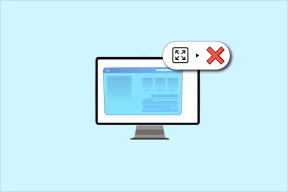Kako ustvariti in prebrati poročilo o bateriji v sistemu Windows 11
Miscellanea / / April 05, 2023
Litij-ionske baterije so bili izjemno uporabni pri izdelavi naprav super prenosljivih. Vendar je treba te baterije zamenjati po omejenem številu ciklov polnjenja. Toda kako veste, ali je baterijo vašega prenosnika treba zamenjati? Zaradi tega vam Windows omogoča ustvarjanje poročila o bateriji, ki ga lahko uporabite za ugotavljanje stanja baterije vašega prenosnika, da se lahko odločite, ali morate zamenjati baterijo.

Čeprav se poročilo o bateriji sliši uporabno, je njegovo ustvarjanje bolj zapleteno kot navigacija do razdelka Baterija v Aplikacija za nastavitve sistema Windows 11. Zato smo pripravili ta vodnik, ki vam korak za korakom poenostavi postopek, ki mu sledi razlaga o tem, kako lahko preprosto analizirate poročilo o bateriji, ki ste ga pravkar ustvarili.
Kako ustvariti poročilo o bateriji v sistemu Windows 11
Namesto uporabe običajne aplikacije za nastavitve ali nadzorne plošče boste morali izvesti preprost ukaz v ukaznem pozivu za ustvarjanje poročila o bateriji na prenosnem računalniku s sistemom Windows 11. Tukaj so koraki za isto:
Korak 1: Pritisnite tipki Windows + S in vnesite Ukazni poziv. Nato med rezultati za ukazni poziv kliknite »Zaženi kot skrbnik«.

2. korak: Kliknite Da, ko se na zaslonu prikaže poziv za nadzor uporabniškega računa (UAC).

3. korak: Vnesite naslednji ukaz v okno ukaznega poziva in pritisnite Enter, da ustvarite poročilo o bateriji.
powercfg /batteryreport /output "C:\battery-report.html"
Del ukaza powercfg /batteryreport ustvari poročilo o bateriji. Del /output “C:\battery-report.html” določa ime datoteke in lokacijo poročila o bateriji, ki bo shranjeno na določeno mesto v vašem računalniku.
Pot in ime datoteke lahko spremenite po svojih željah, tako da C: zamenjate s katero koli drugo črko pogona in battery-report.html z nečim drugim.

Lahko pa uporabite isti ukaz za ustvarjanje poročila o bateriji z lupino Windows PowerShell.
Kako dostopati in brati poročilo o bateriji
Ko ustvarite poročilo o bateriji, boste morda želeli dostopati do njega in ga analizirati, da ugotovite zmogljivost in zdravje baterije vašega prenosnika. Tukaj je opisano, kako lahko dostopate do svojega prenosnega računalnika Windows, čemur sledi razlaga, kako ga lahko berete.
Korak 1: Pritisnite tipki Win + E na tipkovnici, da odprete File Explorer.

2. korak: Ko se na vašem zaslonu prikaže okno Ta PC File Explorer, se pomaknite do mesta, kjer ste shranili poročilo o bateriji.
Če v prej omenjenem ukazu niste spremenili lokacije datoteke, lahko poročilo o bateriji najdete tako, da kliknete Ta računalnik, nato pa pogon C: vašega računalnika.

3. korak: Poiščite datoteko battery-report.html in jo dvokliknite, da jo odprete v programu Microsoft Edge.
Če pa želite poročilo o bateriji odpreti v drugem spletnem brskalniku, z desno miškino tipko kliknite datoteko battery-report.html. Nato v kontekstnem meniju, ki se prikaže, kliknite Odpri z in izberite spletni brskalnik po vaši izbiri (v tem primeru Google Chrome).

Ko sledite zgoraj navedenim korakom, se bo v spletnem brskalniku odprlo poročilo o bateriji, kot je prikazano na spodnjem posnetku zaslona:

Začetni koraki v zvezi z ustvarjanjem in dostopom do poročila o bateriji se morda zdijo enostavni, vendar je povsem druga stvar branje poročila s šestimi razdelki ogromno informacij. Preberite, ko razlagamo uporabo in delovanje vsakega razdelka poročila o bateriji, da boste stvari nekoliko lažje razumeli.
- Nameščene baterije: Ta del poročila ponuja podroben vpogled v specifikacije baterije na vašem prenosniku. V tem razdelku lahko poiščete proizvajalca baterije, kapaciteto, polno zmogljivost polnjenja in kolikokrat je bila baterija napolnjena in izpraznjena v svoji življenjski dobi, kar je označeno s Charge ciklov.
- Nedavna uporaba: V tem razdelku poročila je prikazano, kdaj je bil računalnik tri dni aktivno uporabljen, v prostem teku/prekinjen ali priključen na polnilnik.
- Poraba baterije: Ta razdelek ponuja grafični in tabelarični prikaz izpraznjenosti baterije v zadnjih treh dneh.
- Zgodovina uporabe: Ta razdelek nudi tabelarični prikaz, kdaj je baterija delovala na baterijo in kdaj je bila priključena na polnilnik skozi celotno življenjsko dobo.
- Zgodovina zmogljivosti baterije: Ta razdelek je odgovoren za prikaz spremembe napolnjenosti baterije v njeni celotni življenjski dobi.
- Ocene življenjske dobe baterije: Ta razdelek poročila ponuja izračunano oceno celotnega stanja pripravljenosti baterije glede na njeno trenutno zmogljivost polnjenja v primerjavi s časom, ko je bila baterija vašega prenosnika relativno nova.
Poročilo o bateriji vam daje podrobnosti, na primer, koliko ur je bil vaš prenosnik polnjen z vključenim zaslonom čas z enim polnjenjem, številko modela in vrsto baterije, da poiščete združljivo nadomestno baterijo, itd.
Vedite, ali je čas za zamenjavo baterije vašega prenosnika
Poleg prej navedenih informacij poročilo o bateriji ponuja tudi vpogled v zmogljivost polnega polnjenja in konstrukcijsko zmogljivost vašega prenosnika (navedeno v razdelku Nameščene baterije). Obe podrobnosti lahko uporabite za oceno, ali morate zamenjati baterijo prenosnika, kot je podrobno opisano v naslednjem odstavku.

Če želite ugotoviti, ali je baterijo vašega prenosnika treba zamenjati, odštejte polno zmogljivost polnjenja od projektirane zmogljivosti. Če je odšteta zmogljivost manjša od polovice načrtovane zmogljivosti, boste morali zamenjati baterijo prenosnika. Če se zmogljivost baterije zmanjša, to pomeni, da baterija vašega prenosnika ne zdrži enake količine energije, kot bi jo lahko, ko je bil nov. Torej boste morali svoj prenosni računalnik polniti pogosteje, da boste pravočasno ohranili enako količino zaslona.
V našem primeru 48.944 mWh – 26.706 mWh = 22.238 mWh, kar pomeni, da je stanje baterije nekoliko pod polovico projektirane zmogljivosti (48.994 mWh ÷ 2 = 24.472 mWh) in jo je treba zamenjati. V spodnjem oddelku za komentarje nam sporočite, do kakšnih rezultatov ste lahko prišli.
Nazadnje posodobljeno 26. oktobra 2022
Zgornji članek lahko vsebuje pridružene povezave, ki pomagajo pri podpori Guiding Tech. Vendar to ne vpliva na našo uredniško integriteto. Vsebina ostaja nepristranska in verodostojna.